Kas man patīk Android vairāk nekā jebkas cits, ir tas, ka jūs varat izmantot tapetes, Android palaidēji, ikonu pakotnes un logrīkus, lai tālrunis kļūtu par patiesi unikālu un pielāgotu pieredzi. Logrīki būtībā ir miniatūras lietojumprogrammas, kas darbojas jūsu sākuma ekrānā, parādot informāciju tā jums nav jāieiet laika apstākļu lietotnē, lai tikai redzētu temperatūru vai skatītu nākamo kalendāru Pieraksts. Logrīkus var izmantot arī mūzikas kontrolei, ātro iestatījumu pārslēgšanai vai pat mijiedarbībai ar viedo māju, neatstājot sākuma ekrānu. Lūk, kā pievienot jaunus logrīkus vai noņemt logrīkus, kas bija iepriekš instalēti jūsu Android tālrunī.
Kā sākuma ekrānā pievienot jaunu logrīku
Ar logrīkiem tiek palaistas nedaudz atšķirīgi starp palaidējiem - lietotni, kas faktiski darbojas jūsu sākuma ekrānā, taču lielākā daļa palaišanas ierīču ievēro to pašu pamata procesu, kā pievienot logrīkus. Izkārtojums var būt nedaudz atšķirīgs atkarībā no tālruņa ražotāja, neatkarīgi no tā, vai izmantojat trešās puses palaidēju un kādu tālruņa Android versiju.
VPN piedāvājumi: mūža licence par 16 ASV dolāriem, ikmēneša plāni par 1 ASV dolāru un vairāk
Šie ekrānuzņēmumi tika uzņemti ar Samsung Galaxy A52 5G un palaidēju Samsung One UI Home (pa kreisi), Nova palaidējs (centrā), un Viedā palaidēja 5 (pa labi).
-
Ilgi nospiediet un tukša vieta sākuma ekrānā.


 Avots: Android Central
Avots: Android Central -
Krāns Logrīki vai Pievienot logrīku. Nova lietotāji, velciet uz augšu logrīkus, lai atvērtu izvēlni.

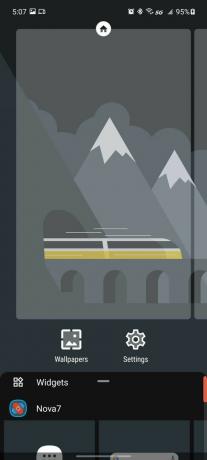
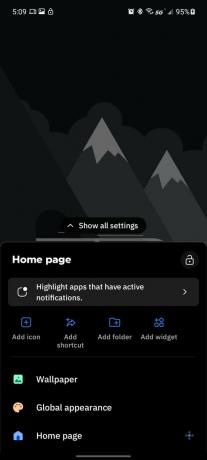 Avots: Android Central
Avots: Android Central -
Ritiniet logrīku lapas lai atrastu logrīku, kuru vēlaties pievienot.
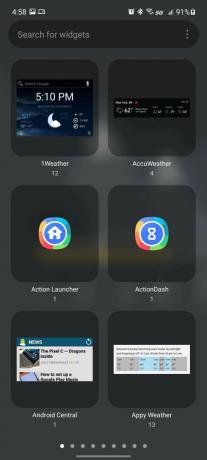
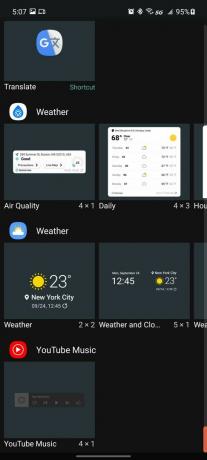
 Avots: Android Central
Avots: Android Central -
Pieskarieties logrīku lai to pievienotu sākuma ekrānam. Dažos palaidējos jūs varat vilkt un nomest logrīku.


 Avots: Android Central
Avots: Android Central -
Ja izmantojat trešās puses palaidēju un pirmo reizi ievietojat logrīku, pieskarieties Vienmēr atļauj un Izveidot.
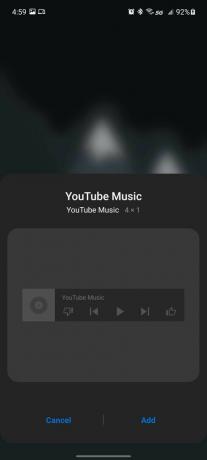

 Avots: Android Central
Avots: Android Central
Atkarībā no jūsu palaidēja izmantotā režģa lieluma un paša palaidēja, vairums logrīku tiks pievienoti to sākotnējā lielumā, parasti 1x1, 2x2 vai 4x1. Ja nav pietiekami daudz vietas, kur vēlaties ievietot logrīku, tas, iespējams, tiks automātiski ievietots nākamajā lappusē.
Ja vēlaties, lai logrīks būtu lielāks vai mazāks, lai tas ietilptu, jums tas būs jāmaina, bet neuztraucieties. Tas ir pat vieglāk nekā logrīka ievietošana. Ilgi nospiediet logrīku līdz ap to parādās ierobežojošais lodziņš, un pēc tam velciet malas līdz vajadzīgajam izmēram. Tieši tā.
Kā noņemt logrīku no sākuma ekrāna
Ja saslimstat ar logrīku un vēlaties to noņemt, tas ir ātri un nesāpīgi. Šie ekrānuzņēmumi tika uzņemti ar Samsung Galaxy A52 5G un palaidēju Samsung One UI Home (pa kreisi), Nova palaidējs (centrā), un Viedā palaidēja 5 (pa labi).
-
Ilgi nospiediet logrīku kuru vēlaties dzēst.


 Avots: Android Central
Avots: Android Central -
Krāns Noņemt vai X. Ja šī opcija nav redzama, velciet un nometiet logrīku ekrāna augšdaļā, kur vajadzētu parādīties miskastei.

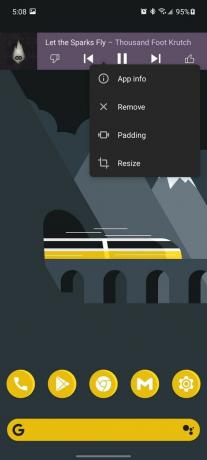
 Avots: Android Central
Avots: Android Central
Nepieciešamas logrīku idejas? Sāc šeit!
Ja vēlaties spēlēt ar logrīkiem, bet nezināt, kuras lietotnes piedāvā logrīkus, kas jums patiešām patiks, šeit ir daži atslēgu punkti, kas palīdzēs sākt logrīku:
- The labākās laika aplikācijas ir vairāki logrīki, no kuriem izvēlēties. Jo īpaši, 1Weather, Appy Weather un Today Weather ir vairāk nekā ducis logrīku stilu, no kuriem varat izvēlēties, lai pašreizējos vai nākotnes apstākļus redzētu sākuma ekrānā.
- Dažu pēdējo gadu laikā produktivitātes lietojumprogrammas ir kļuvušas labākas par logrīkiem, bet man tuvu un dārga Google Keep. Es varu atsaukties uz piezīmēm, neatverot visu lietotni, un ar vienu pieskārienu varu sākt jaunu uzdevumu sarakstu.
- Jebkurš mūzikas lietotne tā sāls vērtībā būs vismaz viens atskaņošanas logrīks, lai jūs varētu pauzēt vai pāriet uz nākamo dziesmu, bet es ar jums runāšu negaidīti, lielākā daļa no viņiem sūkā. Viņi ir veci, ir izdilis un parasti slikti mainās. Tā vietā, kad esat mazliet ērtāk izmantojis logrīkus, iesaku izmēģināt KWGT. Šis ir tas, ko jūs redzat, ir tas, ko jūs saņemat logrīka redaktors, un jūs varat vai nu izveidot savu mūzikas logrīku no jauna, vai arī varat izmantot kādu no tūkstošiem KWGT Pro sākotnējo iestatījumu, kas tiek koplietoti vai nu KWGT iepriekš iestatītie iepakojumi vai kopīgi ar tēmu veidotājiem tādās kopienās kā r / androidthemes un r / kustom.
Mēs cerējām, ka pēc tam, kad Apple pievienoja sākuma ekrāna logrīkus operētājsistēmā iOS14, Google iegūs bikses tas ir ļoti nepieciešams, bet gandrīz gadu vēlāk, Pašu Google logrīki ir tikpat novecojuši kā vienmēr. Ir cerība, ka mēs saņemsim dažas uzlabotas logrīka vadlīnijas Android 12, taču līdz šim mēs neesam daudz redzējuši ārpus jauna sarunas logrīka.
Ara Vagoners
Ara Wagoner ir Android Central rakstnieks. Viņa tematizē tālruņus un ar nūju poked Google Play mūziku. Kad viņa neraksta palīdzību un ieteikumus, viņa sapņo par Disneju un dzied šovu melodijas. Ja redzat viņu bez austiņām, SKRIEN. Viņai varat sekot vietnē Twitter vietnē @arawagco.
